标签:用户 ide min 空间 continue 手册 maxsize efault 允许
win7 64位 ,已经安装好Oracle 11G,下载informatica 9.5.1
地址:https://login.oracle.com/mysso/signon.jsp,没有账号可以自己注册一个Oracle账号。
下载的时候根据提示进行即可,需要注意的地方如下:
1、版本选择:
输入informatica,选择informatica PowerCenter,如下:
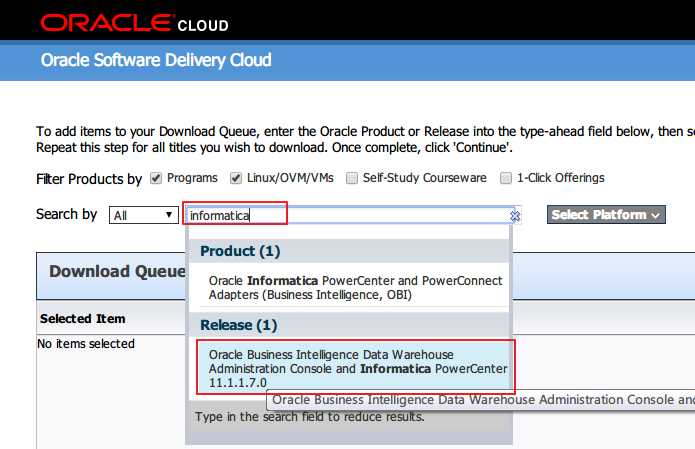
选择系统平台Select Platform,根据自己的情况选择Linux或Windows或其他的Unix系统,然后Continue,如下:
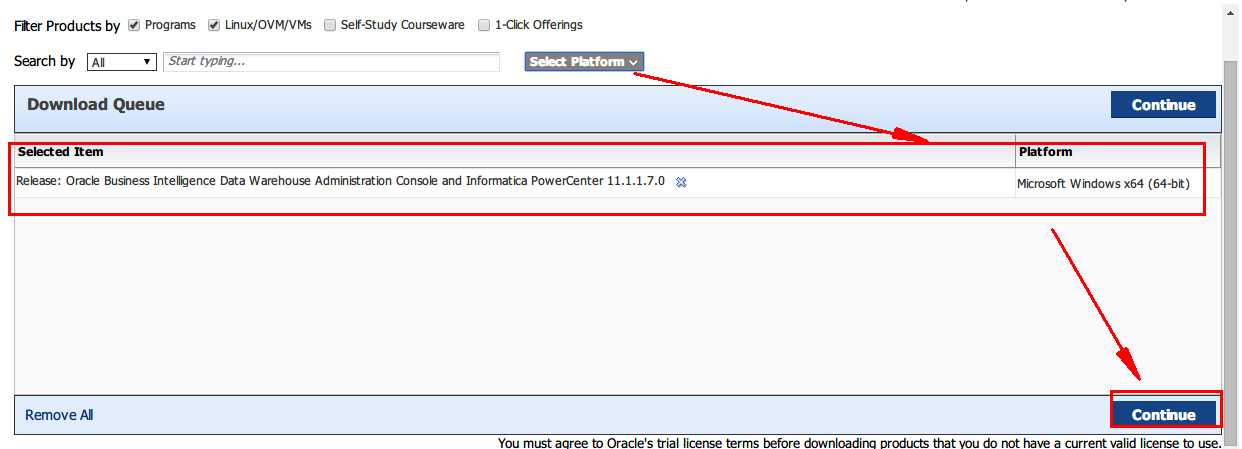
2、下载的文件是分卷的,8个文件需要都下载下来,下载后需要在同一个目录下解压
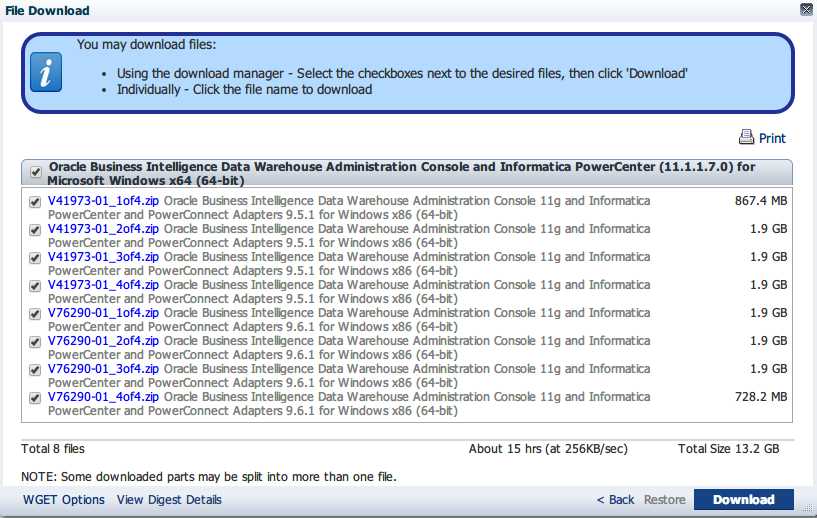
一个解压好的文件夹目录如下:
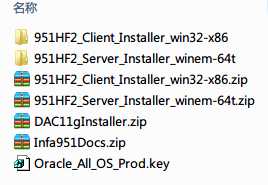
包括客户端、服务器端、DAC、文档和授权key
以sys用户登录,创建用户,用于保存info的服务器端信息,步骤如下:
/*第1步:创建临时表空间 */ create temporary tablespace info_temp tempfile ‘E:\ora_space\info_temp.dbf‘ size 50m autoextend on next 50m maxsize 20480m extent management local; /*第2步:创建数据表空间 */ create tablespace info_data logging datafile ‘E:\ora_space\info_data.dbf‘ size 50m autoextend on next 50m maxsize 20480m extent management local; /*第3步:创建用户并指定表空间 */ create user infa identified by linuxa default tablespace info_data temporary tablespace info_temp; /*第4步:给用户授予权限 */ grant connect,resource,dba to infa;
客户端安装比较简单,选择安装介质目录下的install.bat,根据提示进行即可。需要注意的是只需要安装客户端就可以:
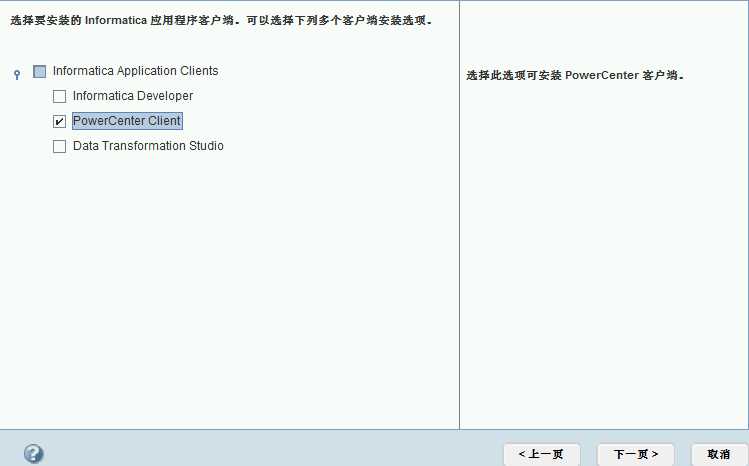
选择服务器端安装介质目录下的install.bat开始安装,选择“安装或升级Informatica”,“开始”
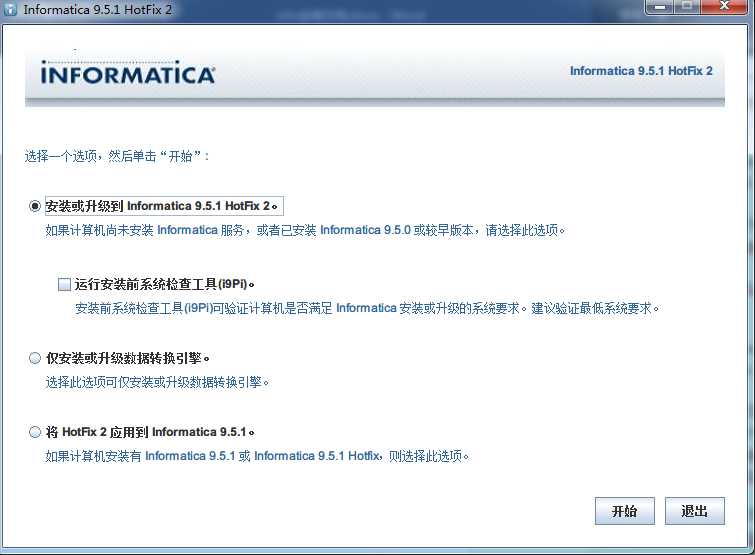
选择安装informatica,下一页
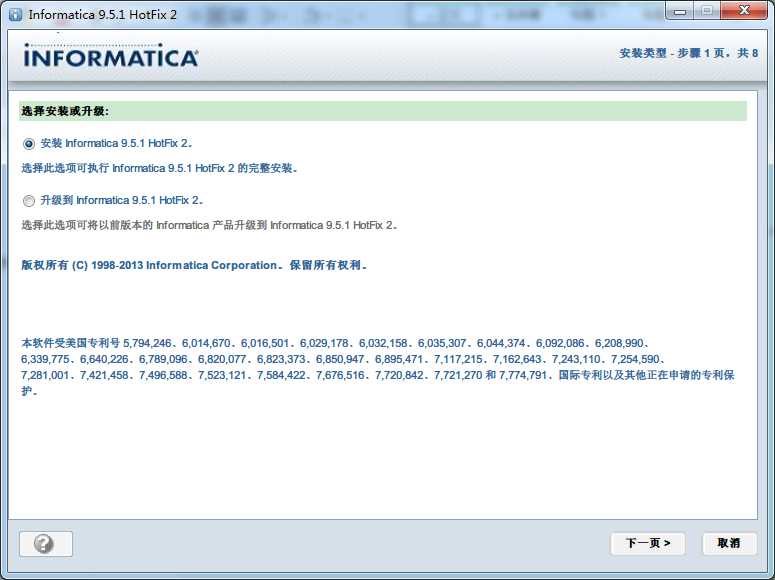
下一页,
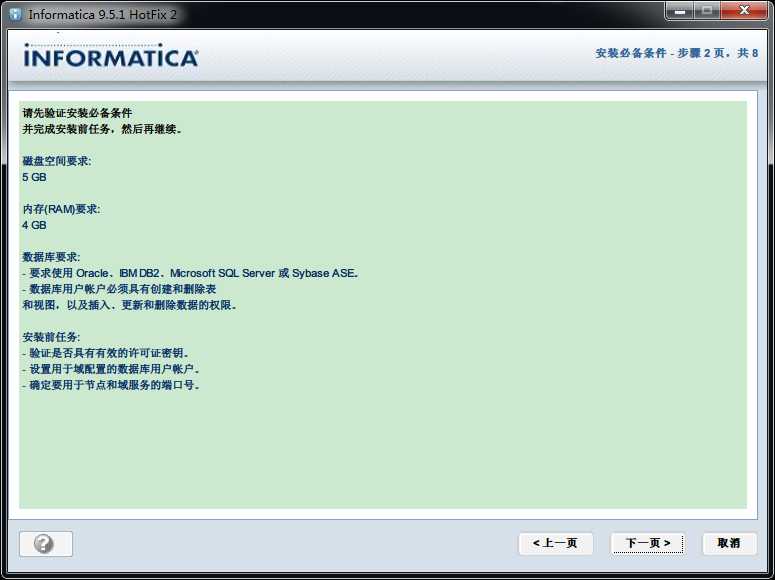
这里的许可证文件就是下载后安装介质里面的Oracle_All_OS_Prod.key,注意路径不能包含空格,选择安装目录,下一页
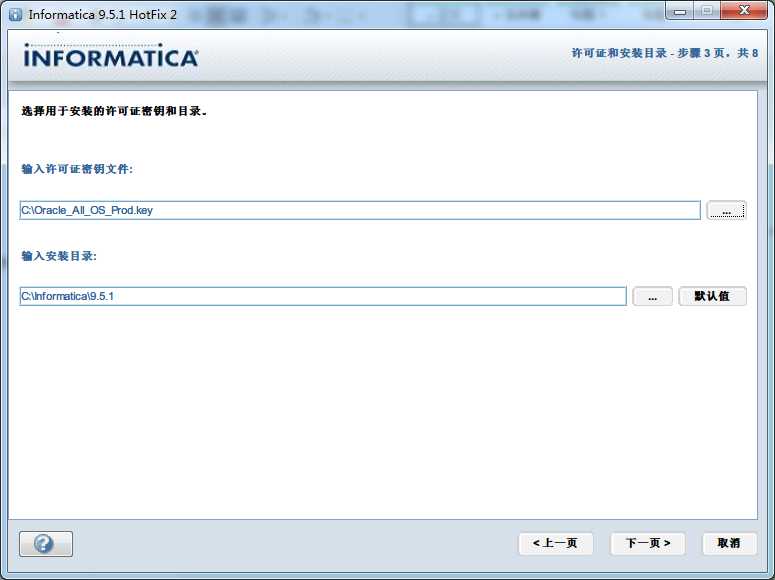
确认信息,“安装”
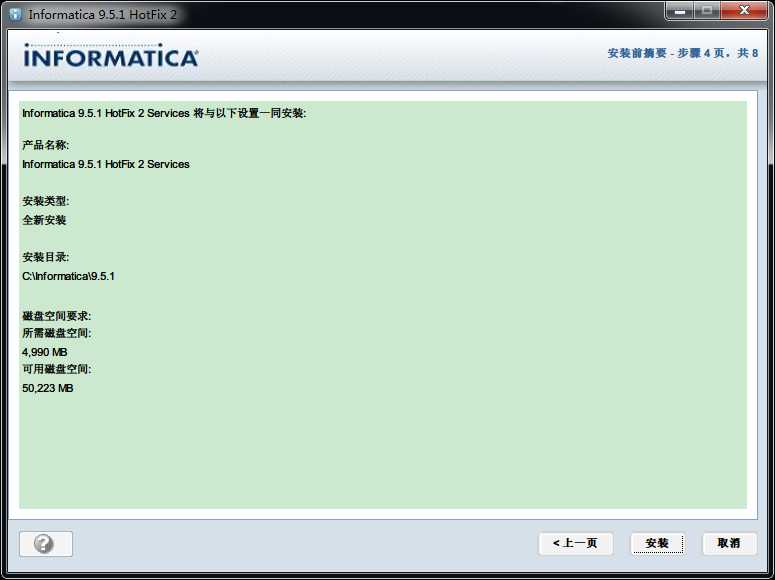
等待时间稍长:
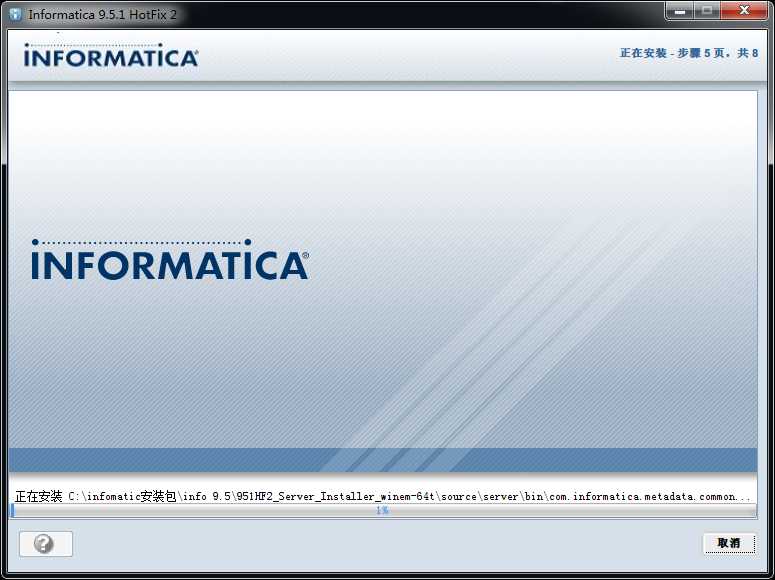
默认即可,下一页,若有防火墙阻止,选择允许通过防火墙即可。
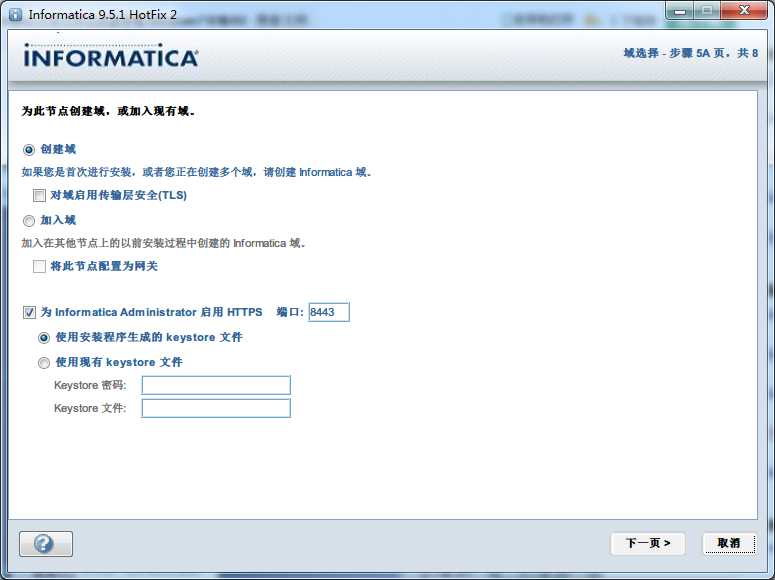
将informatica专用的用户信息写入
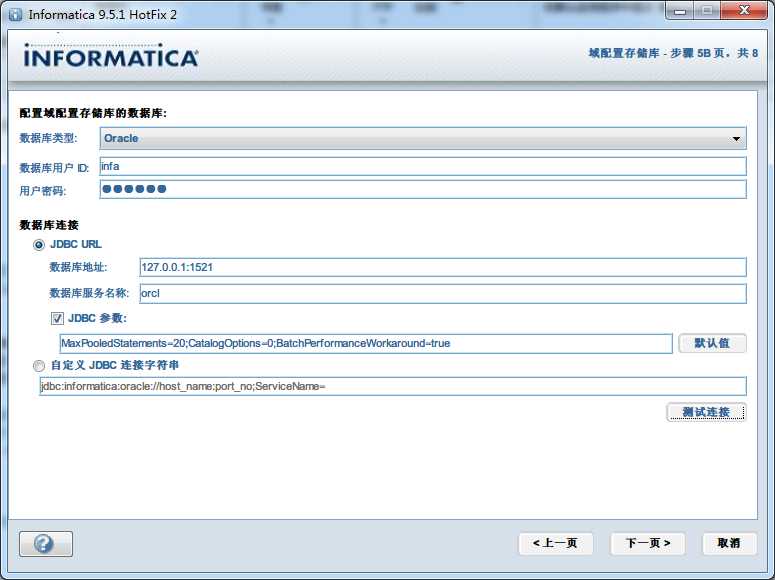
使用默认的域等信息,填写admin密码,注意要记住密码。
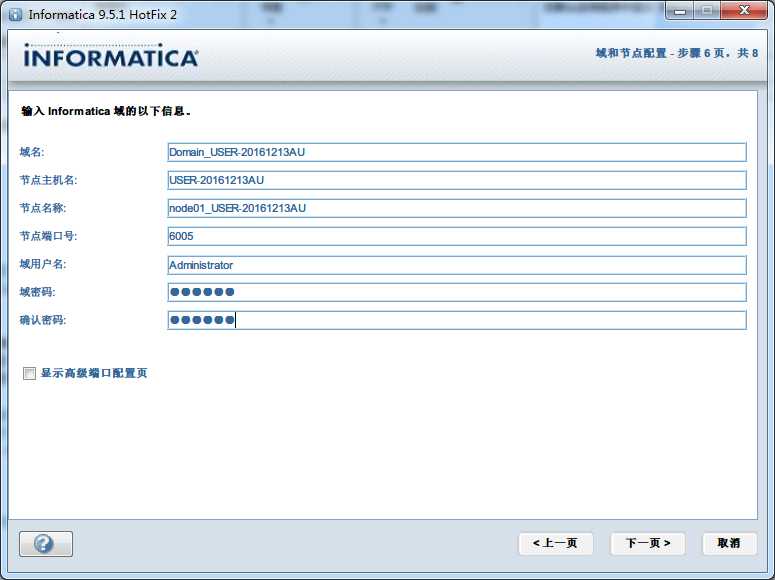
不创建其他用户,下一页,
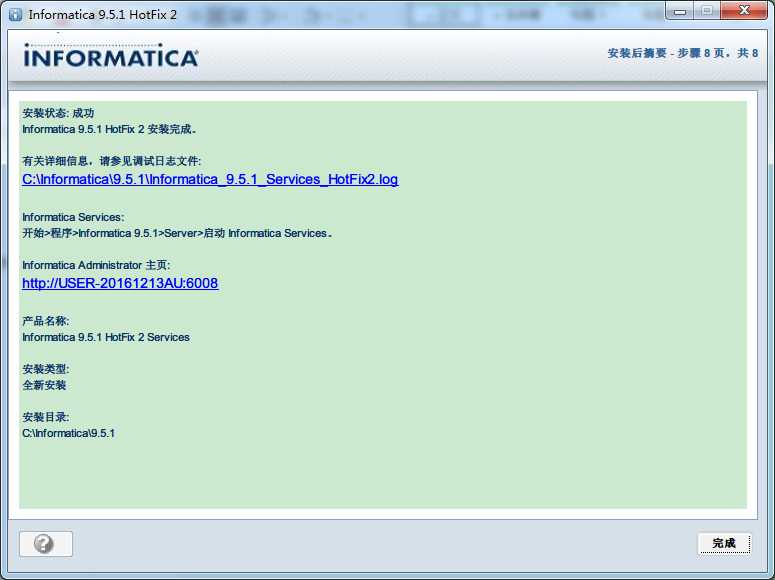
至此,服务器端安装成功。
标签:用户 ide min 空间 continue 手册 maxsize efault 允许
原文地址:http://www.cnblogs.com/chinas/p/6691389.html